苹果在iOS 16重新设计了iPhone 锁定画面的功能,加入了景深效果,例如你会看到照片中建筑物的一角挡住了时间的一部分,可以让锁定画面看起来更有层次。
过去只要时间被景深效果的前景挡住太多,iOS 就会自动的把景深效果关闭,但是苹果在iOS 16.2中让这个景深效果更加明显,甚至时间被挡住一大半都不会自动关闭。
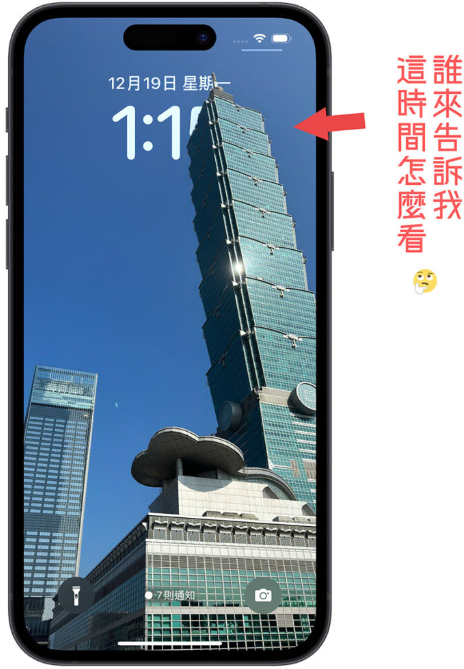
于是就有网友在询问iPhone 锁定画面的时间被挡住的话该怎么办,今天果仁就要教大家3 种方法,来解决这种因为iOS 景深效果而挡住时间的困扰。
01、移动、缩放你的iPhone 锁定画面背景照片
我知道这招会有很多人说「这不是在讲废话吗?」但就是真的有人不知道…..
当你在iPhone 锁定画面中加入背景照片后,你可以通过两只手指头的开合,针对iPhone 锁定画面的照片放大、缩小。
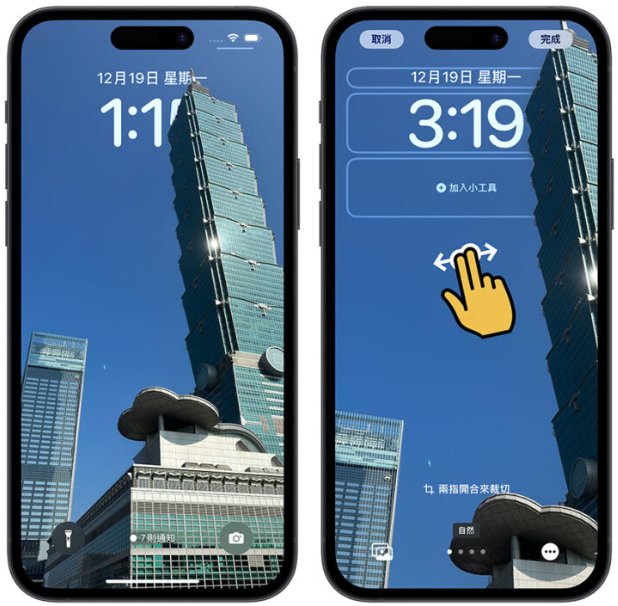
也可以利用两只手指头来拖移照片的位置,通过这样的方式来避开照片挡住iPhone 锁定画面时间的状况。
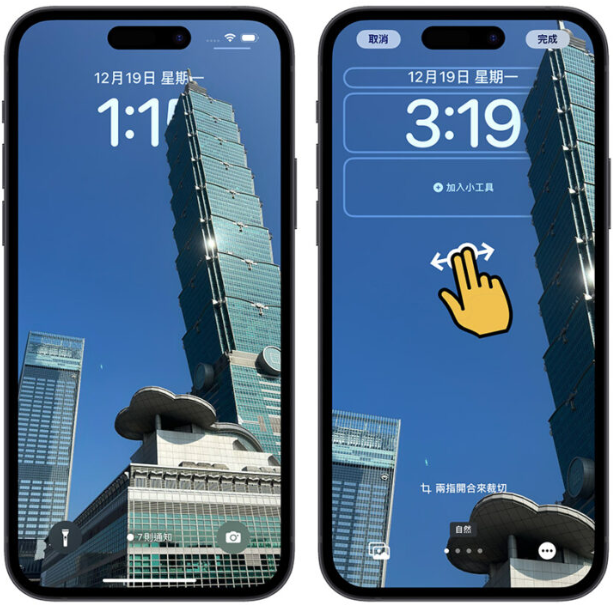
02、直接关闭景深效果
在iPhone 锁定画面的编辑模式上点选右下方的景深功能按键,就可以选择把景深效果关闭。
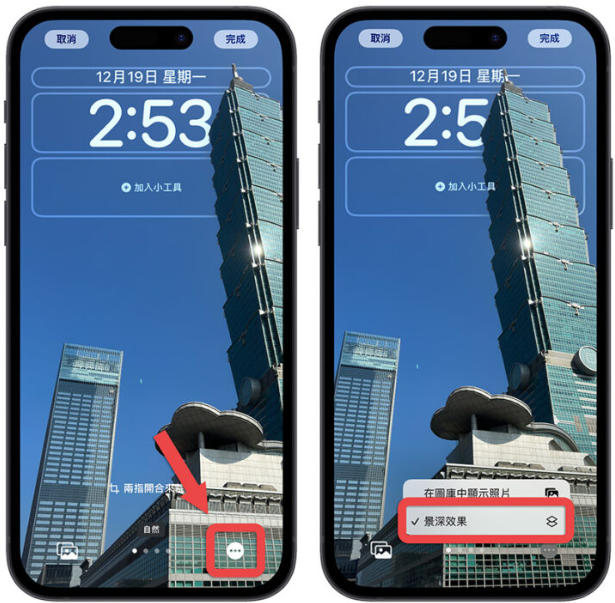
关闭景深效果以后,在设置iPhone 锁定画面背景的时候就不会出现照片上的物体挡住时间的问题。

03. 加入Widget 小工具
iOS 16 以后,iPhone 可以在锁定画面上加入Widget 小工具显示各种不同的资讯,只要在iPhone 锁定画面上有加入Widget 小工具的状况下,景深效果就会被强制关闭。
所以你只要在iPhone 锁定画面的编辑模式里面,点选时间下方的「加入小工具」,加入任一Widget 小工具后,就不会有照片的物体挡住时间的。
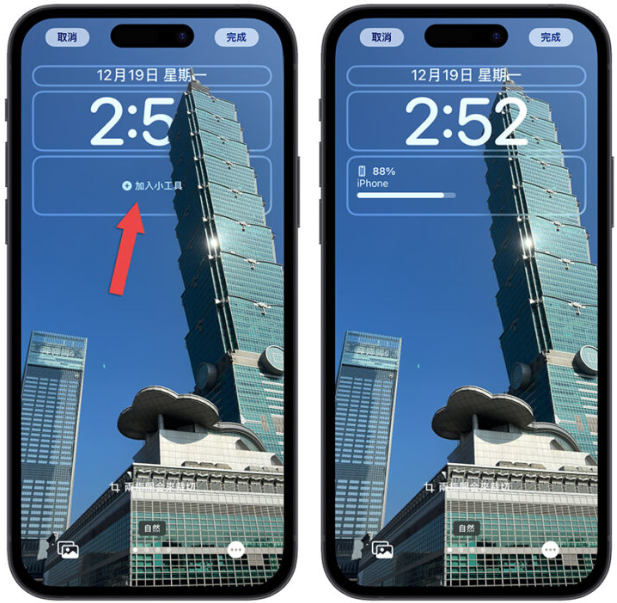
你说要加入哪些Widget 小工具?这个就随便你了,你可以加入天气、电量、日历都可以,之前也介绍过有小工具可以在Widget 栏位上放上今天的喝水量这个也可以放。
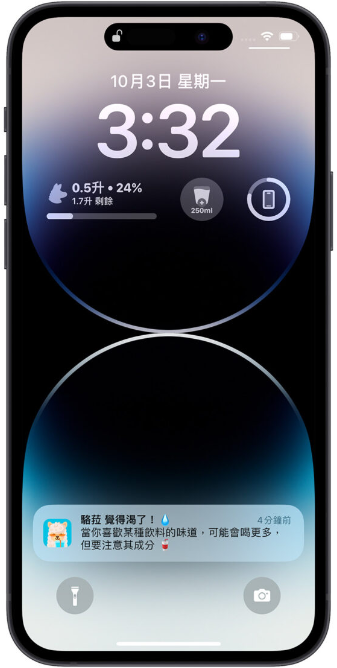
或者是像我之前介绍过的快速启动工具也很不错,可以直接在Widget 栏位上就打开App 或是拨打联系人的电话。
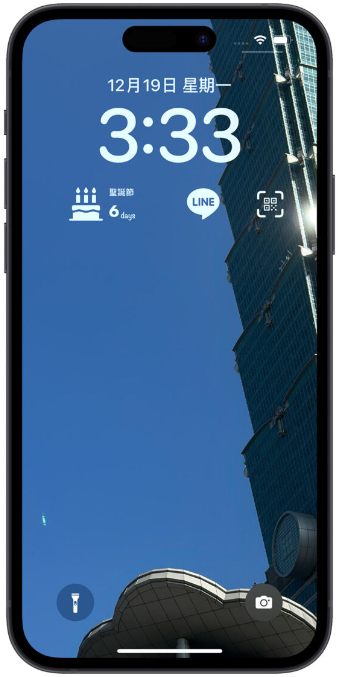
总结
如果你也有遇到iPhone 的锁定画面时间因为背景的景深效果而被挡住的状况,你就可以试着通过下面这3 种方法来关闭景深效果,让时间不会被照片挡住:
用双指头开合、移动来变更照片的位置与大小
通过自带按钮关闭iPhone 景深效果
加入Widget 小工具






